最強!!Any Video Converterフリー版がオススメだけど、オススメ出来ない訳
「Any Video Converterフリー版」とは
動画変換に困ったことはありませんか?
筆者は、動画変換にフリーソフトの「Any Video Converterフリー版」を使用しています。
このソフトは、操作が簡単で速度もそれなりに早く、簡単に動画変換出来ます。
また、時々形式不明の動画があるのですが、そのような動画でも取り敢えず拡張子を「.avi」にして読み込ませれば、ほぼ勝手に動画形式を判別してくれるので、動画変換が出来てしまいます。
その他にも色々機能がありますが、あまり使っていません。
機能については、ホームページを参考にしてください。
※ホームページへのリンクは、下にあります。
なぜオススメ出来ないのか?
上で、「最強」「オススメ」と書きながら「オススメ出来ない」理由は、
不要なソフトがバンドルされているからです。
しかし、フリーソフトでの不要なソフトのバンドルはよくある話です。
このソフトが要注意なのは、バンドルされている不要なソフトのインストールの確認画面が出なかった事です。
筆者が10回以上、インストールとアンインストールを行って調べた結果です。
※修正されている可能性があります。
「The Desktop Weather」
(お天気予報ソフト)
「Norton Security Deluxe」
(アンチウィルスソフト)
ここで気になったのは、「Deluxe」の綴りです。
枠の外(図の上の赤枠)は、「DELUX」になっており、最後の「E」がありません。
枠の中(図の下の赤枠)は、「Deluxe」で「e」が付いています。
これは、気にしなくても良いのでしょうか?
単純なミス?
これが、単純なミスかどうかは判明しませんでしたが、ちょっと気になったので・・・。
「Hao123」
(ブラウザスタート画面)
これを、「はい」にすると、ブラウザを起動した時のスタートアップ画面が下図に変わります。
この3つの不要ソフトがバンドルされているようですが、インストールの度に確認画面が出たり、出なかったりします。
但し、下の2つ(NortonとHao123)は、確認画面が出ない場合はインストールされないようです。問題は、最初の「The Desktop Weather」で、確認画面が出なくてもインストールされてしまいます。(必ずインストールされる訳ではないようです。)
「The Desktop Weather」については、以下の記事にアンインストール方法をまとめていますので参考にしてみてください。
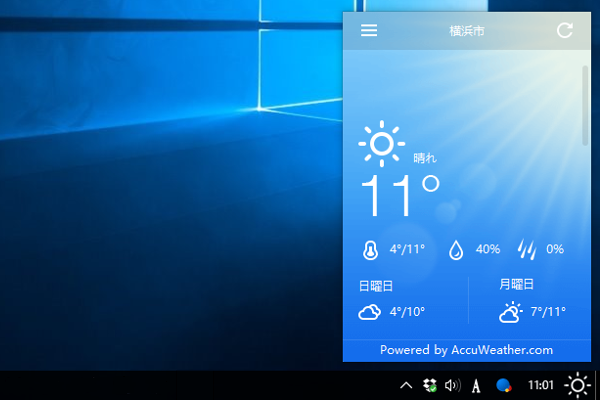
アンインストールする事を前提にすれば、大丈夫ですがあまり気持ちの良いものではありません。
なので、オススメ出来ないのです。
日本語サイトと、英語サイト
ソフトのダウンロードをしていて、偶然「日本語サイト」と「英語サイト」でダウンロードするファイル名が異なる事に気づきました。
日本=「any-video-converter-free.exe」
米国=「avc-free.exe」
もしかして、日本じゃなく米国のをインストールすればバンドルソフトも無いのでは?と、微かに期待したのですが・・・。
DOS窓から、FC(FileCompare)コマンドを実行してみました。
上の画面が結果です。
見慣れない人には、難しいかも知れませんが・・・。
一番上の赤枠が、ファイルを表示した結果です。
全く同じサイズ(51,282,968Byte)なのがわかります。
FCコマンドの実行(2番目の赤枠:バイナリーモード)
相違点なし。FCの結果。(3番目の赤枠)
と、言うことで、ファイル名が異なるだけで全く同じものでした。
残念・・・。
ダウンロードと、インストール
ダウンロードは、以下のサイトから。
画面に変更がなければ、中央の下、「フリー版」をクリックすると、ダウンロードが始まります。
保存先で、「ダウンロード」を選択します。
ダウンロードが終了すると、ブラウザの画面下にファイル名が表示されるので、△をクリックして、「フォルダを開く」をクリックします。
「ダウンロード」フォルダが開いたら、「any-video-converter-free.exe」をダブルクリックして、実行します。
インストールの確認画面が表示されますので、「はい」をクリックします。
インストールを開始しますので、「インストール」をクリックします。
※もし、途中でバンドルソフトの確認画面が表示されたらインストールしないようにチェックしてください。
「インストール先」や「デスクトップアイコン」の作成確認です。
特に変更の必要は無いので、そのまま「インストール」をクリックします。
※管理人の場合は、この後でバンドルソフトの確認画面が表示されました。
※このタイミングで、ブラウザが起動しAVCのページが表示されます。
続けて「Any Video Converterフリー版」を実行する方は「今実行」を、一度終了する場合は「完了」をクリックします。
「Any Video Converterフリー版」を起動すると、自動でバージョン確認を行い、バージョンが古いと以下のメッセージが表示されます。
「更新」をクリックすると、最新版のダウンロードとインストールが開始されます。
まとめ
以上のように、「Any Video Converterフリー版」は簡単、多機能で、動画変換もフリーソフトにしてはまずまずで、速度もそれなりの速度で処理してくれます。
しかし、インストールに関してはやや難があります。
管理人は、インストールの難よりも使い勝手の良さから利用させて貰っています。
使う、使わないの最終的な判断は読者さんが決める事ですが、少しでも参考になればと思います。
フリーの動画変換ソフトには、「Freemake Video Converter」もあります。
現在のソフトで満足しているので、比較していませんが、こちらもかなりの高機能と聞いています。
いずれ、比較してみたいと思っていますが、もし気になった方は試してみてください。
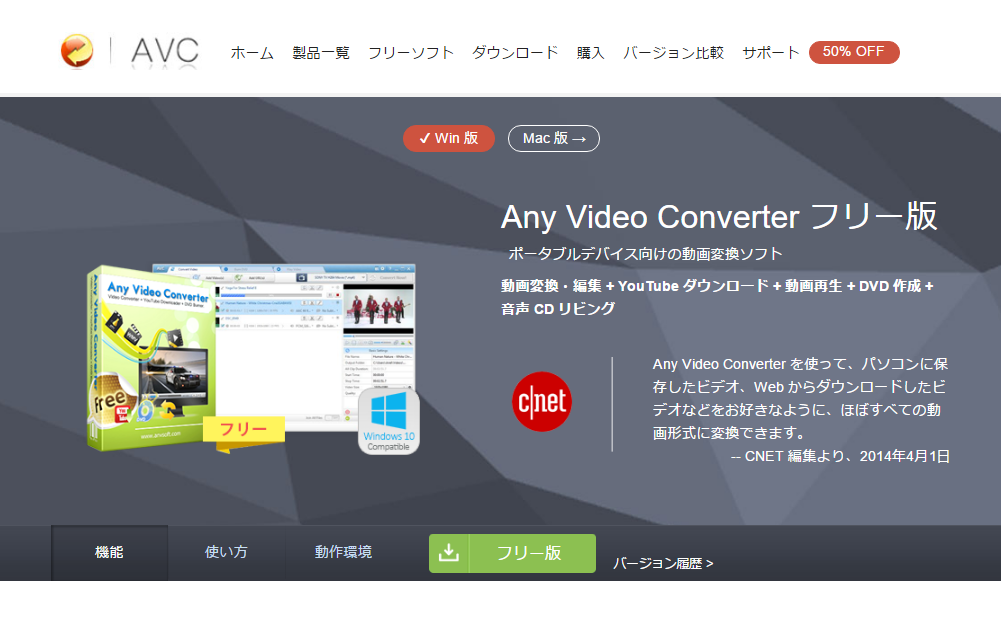
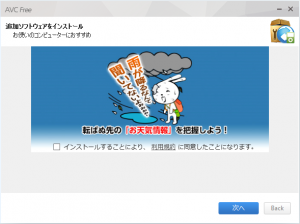
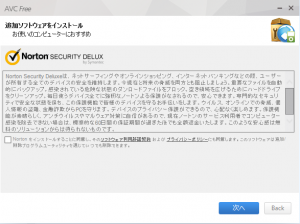
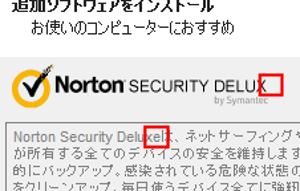
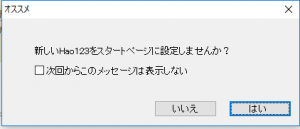
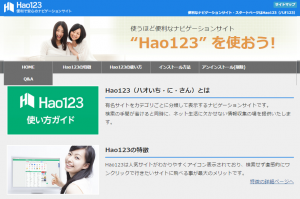
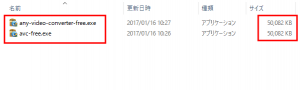
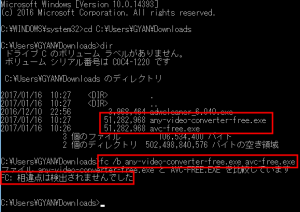
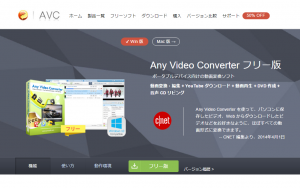
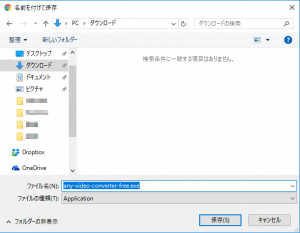
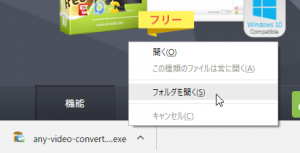
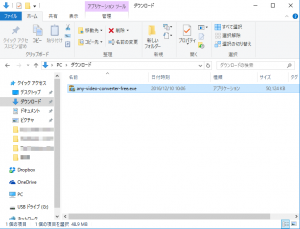
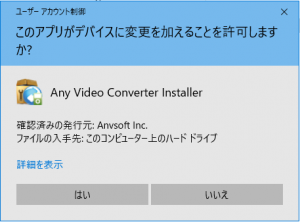
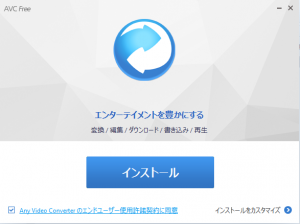
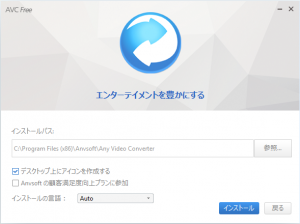
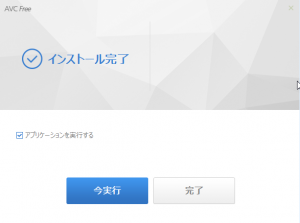
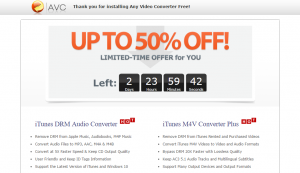
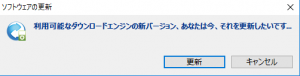
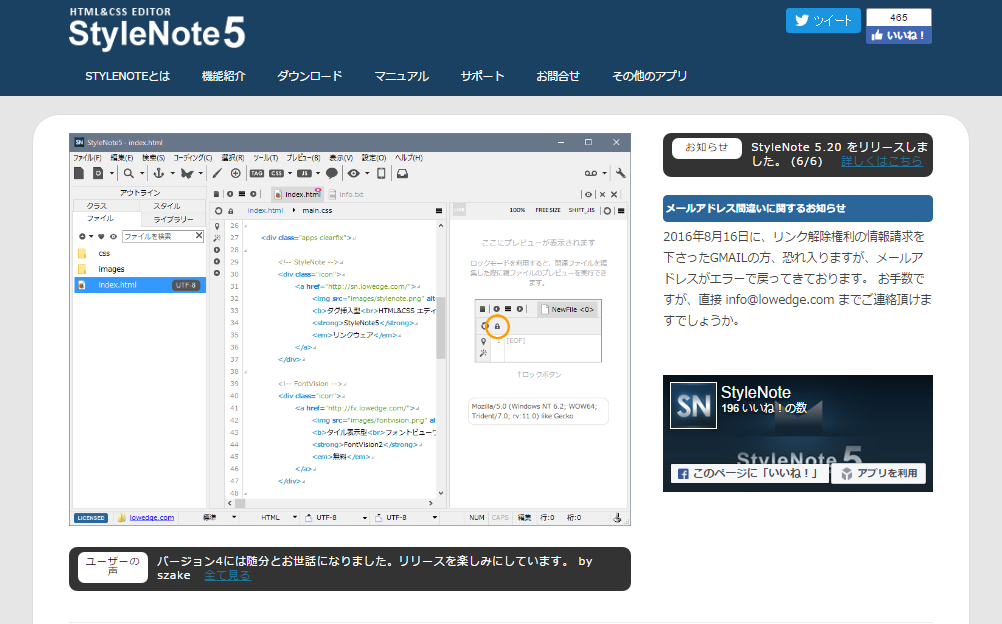
コメント